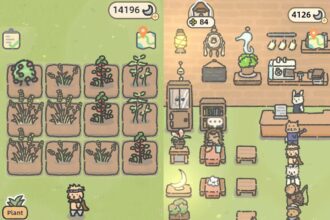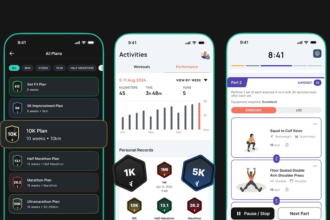O seu PC pode ter um disco rígido normal (HDD) com uma grande cache ou uma drive SSD que usa memória flash muito mais rápida que um disco tradicional, mas mesmo assim nada é tão rápido como um RAM Disk.
Os discos magnéticos tradicionais usam um braço mecânico para ler e escrever dados no revestimento magnético dos pratos que giram a altas velocidades. Embora os HDDs actuais sejam os mais rápidos de sempre, o processo ainda é significativamente mais lento que ler e escrever da memória do computador. Quando o sistema executa um programa não o faz a partir do disco, quando faz duplo clique sobre o ícone respectivo ou dá um comando, o código que compõe o programa é transferido para a memória RAM para execução. Como esta memória precisa de energia para manter os dados quando desliga o computador, tudo o que lá estiver é apagado.
Se tiver uma boa quantidade de RAM instalada no PC (testámos sistemas que tinham até 16 GB), uma porção desta pode ser usada como disco rígido que para o sistema é como se fosse um disco como os outros.
Uma utilização que se pode dar a um RAM Disk é armazenar os ficheiros temporários criados pelo browser à medida que navega na Web, acelerando assim o tempo que as páginas levam a carregar. E se tiver RAM que chegue, pode lá pôr aplicações inteiras.
Aplicações portáteis, software criado para correr a partir de pen drives, tudo isto funciona bem nos RAM Disks. Tem à sua disposição muitas aplicações portáteis, como LibreOffice, Google Chrome e Mozilla Firefox.
No tutorial seguinte ensinamos a criar um disco de 1 GB de RAM num PC com 8 GB de memória. É possível criar discos com capacidades maiores se dispuser de mais memória.
Crie e use um RAM Disk
1. Clique aqui para procurar, transferir e instalar a versão gratuita do programa RAMDisk. À primeira vista no site só há versões pagas, mas está lá a Lite que permite a criação de RAMDisk até 4GB. Vá ao local para onde fez a transferência e execute o programa Dataram_RAMDisk. A instalação é simples, é só seguir as indicações.
2. Vá ao utilitário de configuração do Dataram RAMDisk no menu Iniciar. Esta aplicação pode utilizar-se para configurar o tamanho, e os outros parâmetros, do seu disco RAM. Introduza a capacidade em megabytes, deixando pelo menos 2 GB para o Windows. Escolha FAT32 Partition.
3. Abra o separador “Load/Save” e active “Save Disk Image on Shutdown”. Prima “Start RAMDisk” e vá clicando em todas as mensagens que aparecerem. Espere um minuto e depois clique em “Stop RAMDisk”. Active “Load Disk Image at Startup” e está pronto a seguir.
4. O seu RAM Disk aparece agora como um disco rígido comum dentro do Windows. Clique com o botão direito do rato no respectivo ícone do explorador para abrir uma janela e pode adicionar ficheiros e navegar por eles. Os ficheiros armazenados na memória são normalmente apagados ao desligar a máquina, os no seu disco RAM não são.
5. Podemos agora configurar o Firefox para usar o RAM Disk. Lance o browser e introduza na barra de URL “about:config”. Clique por todas as mensagens de aviso que aparecerem até chegar a uma lista de definições. Clique com o botão direito do rato lá dentro e seleccione “New, String Value”.
6. Introduza “browser.cache.disk.parent_directory” como nome. Pede-se-lhe que introduza um valor. Este deverá ser a letra de drive que o RAMDisk usa no seu computador, conforme se vê no explorador.
7. Saia do Firefox. Da próxima vez que lançar este browser, deverá verificar que ele está um nadinha mais rápido. É que agora tem acesso automático ao RAM Disk. Se quiser que ele pare de o fazer, introduza “about:config” na barra de URL, clique com o botão direito do rato no valor que criou e reponha-o.
8. No Internet Explorer é ainda mais fácil. Abra o browser, depois escolha o ícone da roda dentada e seleccione as opções da Internet. Clique em “Definições”, por debaixo do histórico do browser. Clique em “Mover Pasta” e depois seleccione o RAM Disk, ou uma pasta dentro deste.
9. Há programas que têm versões portáteis capazes de se instalarem seja onde for, como em pen drives USB, por exemplo. Pode também instalá-los no RAM Disk para correrem mais rapidamente. Tem uma boa selecção à sua escolha em portableapps.com.